Muchos de los usuarios de Windows pueden preferir usar un monitor externo con su computadora portátil con Windows 10 para una mejor productividad, ya que una pantalla grande le permite hacer más si realiza muchas tareas múltiples. Sin embargo, a veces puede encontrar problemas relacionados con la visualización. Algunos usuarios han informado que la pantalla es más grande que el problema del monitor en el Foro de la comunidad de Microsoft.
Hola
Acabo de actualizar de win7 a win10 y tengo un problema de gráficos. La pantalla encaja perfectamente en la pantalla de mi computadora portátil, pero cuando la muestro en mi televisor, la pantalla es más grande que la pantalla y no puedo solucionarlo cambiando la resolución.
Arréglalo con estos pasos.
¿Qué puedo hacer cuando mi pantalla es más grande que mi monitor?
1. Personalice las propiedades de gráficos (solo Windows 7)
- Haga clic derecho en cualquier parte del Escritorio.
- Seleccione “Propiedades gráficas”.
- Ahora haga clic en el Mostrar opción.
- Haga clic en Personalizar relación de aspecto
- Ahora arrastre el control deslizante para que la pantalla se ajuste a su pantalla.
- Cierre las Propiedades de gráficos y reinicie el sistema. Compruebe si la configuración se conserva después del reinicio.
Para usuarios de Windows 10
- Escriba gráficos en la barra de búsqueda.
- Haga clic en Panel de control de gráficos Intel opción.
- En el Panel de control de gráficos, haga clic en el Mostrar opción.
- Por debajo “Seleccionar pantalla”, haga clic en el menú desplegable y seleccione su pantalla/monitor externo.
- Haga clic en el Resoluciones personalizadas pestaña.
- Ingrese las resoluciones de pantalla de su monitor en el campo Ancho y Alto.
- Introduzca la frecuencia de actualización unos puntos por debajo de la frecuencia de actualización de los monitores. Entonces, si es un monitor de 60 Hz, ingrese 56-59.
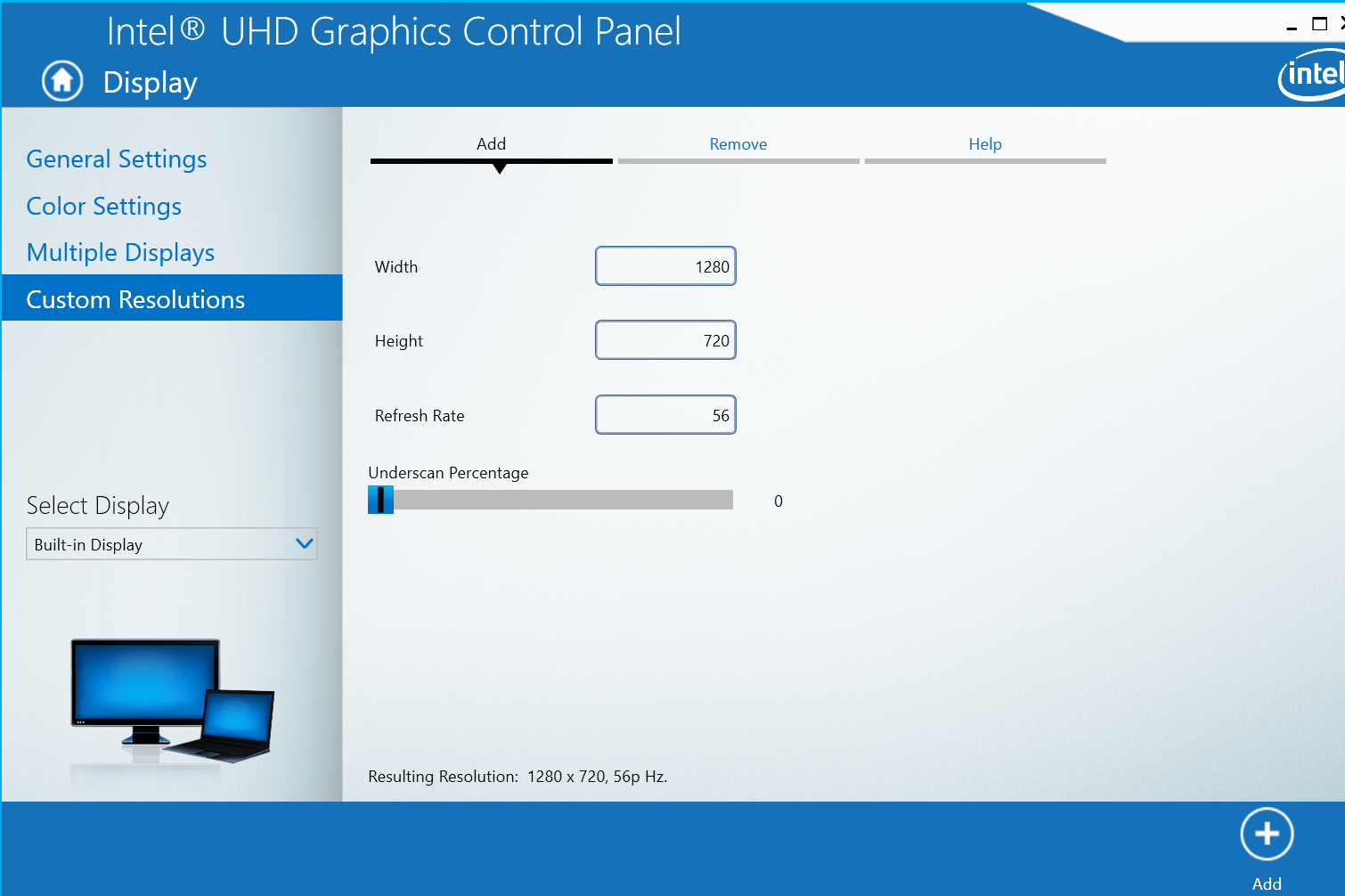
- Ahora arrastre el control deslizante para “Porcentaje de subescaneo” un poco y haga clic en el botón Agregar.
- Ahora configure la resolución personalizada como su configuración de pantalla preferida y verifique si eso resuelve el problema. Si el problema persiste, intente cambiar un poco el Porcentaje de exploración insuficiente hasta que encuentre la resolución de trabajo correcta.
2. Cambiar la resolución de la pantalla
- Haga clic en Comienzo y seleccione Ajustes.
- Haga clic en Sistema y seleccione Mostrar de las opciones.
- Abra el menú desplegable bajo Resolución y seleccione la resolución de pantalla compatible con su sistema.
- Compruebe si el contenido de su pantalla se muestra normalmente. Si el problema persiste, intente escalar el diseño.
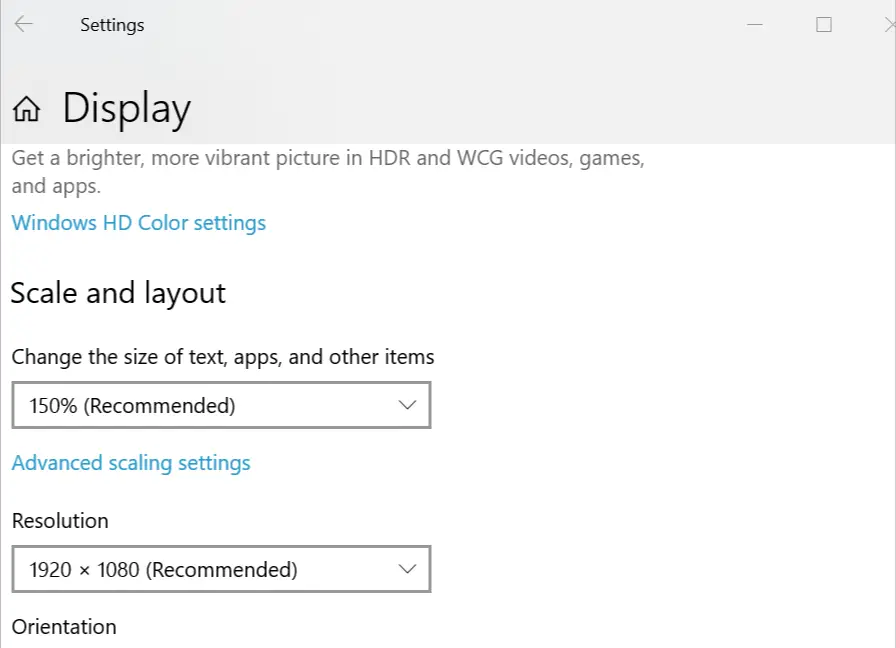
- Haga clic en el menú desplegable debajo de Escala y Diseño y seleccione %150. Compruebe si la escala ha resuelto el problema. De lo contrario, intente nuevamente con diferentes opciones de escala hasta que encuentre el tamaño correcto.
La escala de la pantalla de Windows 10 es un problema desde el principio. ¡Aprenda cómo mitigarlo en pantallas Hi DPI ahora!
3. Actualice los controladores de pantalla
- Presionar Tecla de Windows + R para abrir Ejecutar.
- Escribe devmgmt.msc en el cuadro Ejecutar y presione Aceptar para abrir el Administrador de dispositivos.
- En el Administrador de dispositivos, expanda Adaptadores de pantalla.
- Haga clic derecho en el controlador de gráficos (Intel UHD Graphics) y seleccione Actualizar los controladores.
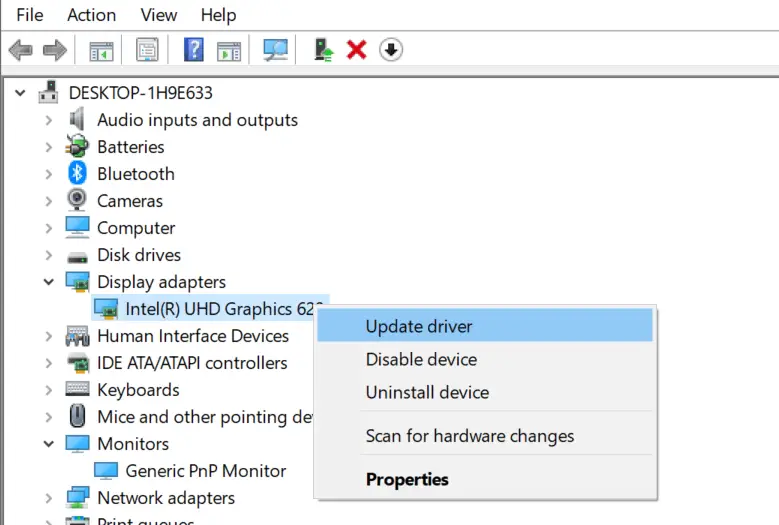
- Haga clic en “Busque automáticamente el software del controlador actualizado“.
- Espere el sistema operativo Windows, ya que buscará y descargará y esperará la actualización del controlador.
- Después de instalar la actualización, reinicie el sistema y verifique si hay mejoras.
4. Comprueba los botones físicos
- La mayoría de los monitores vienen con un botón físico en el costado o en la parte inferior que le permite controlar algunas configuraciones de la pantalla, incluido el brillo, la orientación y la resolución de la pantalla.

- Si su monitor tiene controles manuales, use los botones físicos e intente cambiar la configuración. Esto debería permitirle solucionar el problema de visualización más grande que la pantalla.



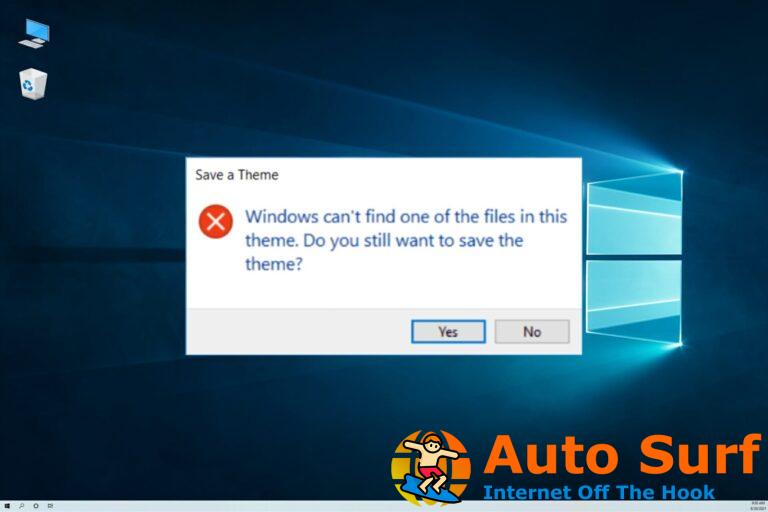

![Error de Windows 10/11: ID de evento 455 Esent [Fixed for good] Error de Windows 10/11: ID de evento 455 Esent [Fixed for good]](https://auto-surf.ro/wp-content/uploads/Error-de-Windows-1011-ID-de-evento-455-Esent-Fixed-768x512.jpg?v=1644623157)

